笔记本电脑怎么连接无线路由器
<span style="font-size: 14px"> 随着电脑的普及,越来越多的人用上了电脑,有的人家里的电脑还不止一台,想要这些电脑同时能够上网的话,就需要用到路由器了,相比于有线的路由器,<span class="wp_key无线路由器
<span style="font-size: 14px"> 路由器(Router)是用于连接多个逻辑上分开的网络,所谓逻辑网络是代表一个单独的网络或者一个子网。当数据从一个子网传输到另一个子网时,可通过路由器的路由功能来完成。因此,路由器具有判断网络地址和选择IP路径的功能,它能在多网络互联环境中,建立灵活的连接,可用完全不同的数据分组和介质访问方法连接各种子网,路由器只接受源站或其他路由器的信息,属网络层的一种互联设备。它不关心各子网使用的硬件设备,但要求运行与网络层协议相一致的软件。</span>
<span style="font-size: 14px"> <span class="wp_keywordlink">笔记本电脑</span>基本都自带有WIFI无线网卡,因此可以通过无线路由器实现无线上网。本文就来介绍<span class="wp_keywordlink">笔记本</span>电脑连接无线路由器的具体步。</span>
<span style="font-size: 16px">方法/步骤</span>
<span style="font-size: 16px"> 1.笔记本电脑要连接到无线路由器,首先得保证路由器安装正确,如果你的路由器还没有正确安装好,请按照下面的步骤将路由器安装好。先按照下图所示,将路由器连接。</span>

<span style="font-size: 16px">2.在浏览器中输入路由器底部铭牌上的管理IP,进入路由器的管理界。</span>

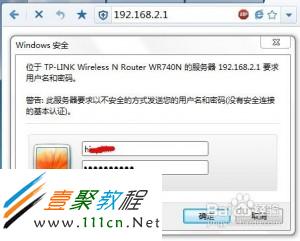
<span style="font-size: 16px">3.进入设置向导,并按照提示设置好宽带账号、无线SSID、无线密码等信。</span>
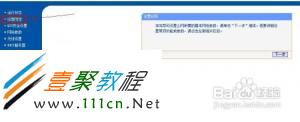
<span style="font-size: 16px">4.路由器设置好之后,就可以用笔记本连接了。先按下笔记本上的Win X键,进入“Windows移动中心”,确保笔记本电脑的无线网络已打开。</span>
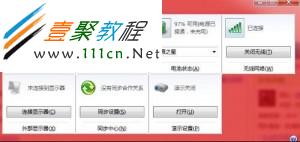
<span style="font-size: 16px">5.再点击系统右下角托盘区的无线图标,,电脑会自动搜索在区域内的无线网络,双击自己的无线路由器,并输入无线密码即可实现连。</span>
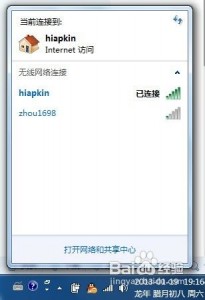
<span style="font-size: 16px">注:在使用路由连接电脑的无线功能会造成无线网络的衰减,导致网速较慢也是正常的情况。以上教程中的操作系统为windows7系统,其他系统的操作方法与此类似;路由器截图取自TP-LINK无线路由器,其他品牌路由器设置方法类似。路由器无线打开来的话一定要设置无线密码,有很多人都不注意的造成很多人用网速慢。</span>
</td> </tr> </table>您可能感兴趣的文章:
笔记本电脑怎么连接无线路由器
笔记本电脑wifi受限怎么办?笔记本wifi受限解决方法
电脑wlan无线搜索到信号连不上怎么办?
电脑连接无线信号时提示“Windows无法连接到XXX”?
笔记本电脑搜索不到无线信号怎么办?如何解决
Windows 8.1电脑无线网卡连接无线网络设置步骤
笔记本电脑搜索不到无线信号怎么办(win8/8.1/xp/7)
笔记本电脑wlan无线网连不上如何解决
连上wifi无线信号上不了网怎么办
电脑显示“无Internet访问权限”,怎么办?
